FLAC est le meilleur format audio pour stocker de la musique. Lorsque vous extrayez de la musique d'un CD, vous constaterez peut-être que la musique extraite du CD est enregistrée dans un seul fichier FLAC avec un fichier CUE. Comment diviser un seul fichier FLAC en plusieurs pistes ? Voici 3 séparateurs FLAC pour vous.
Vous avez un seul fichier FLAC contenant toutes les pistes FLAC d'un album et vous souhaitez les diviser en pistes individuelles. Que devrais tu faire? Dans ce cas, vous pouvez utiliser un séparateur FLAC CUE pour diviser le FLAC en pistes individuelles. Continuez à lire cet article et apprenez à diviser le fichier FLAC avec les 3 meilleurs séparateurs FLAC gratuits. (Essayez MiniTool MovieMaker pour diviser l'audio FLAC sans fichier CUE.)
1. Séparateur CUE médiéval
Medieval CUE Splitter est un outil gratuit qui divise un seul fichier audio en pistes séparées à l'aide de la feuille CUE. Vous pouvez diviser des fichiers dans des formats audio tels que FLAC, WAVE, APE, OGG, WMA, MP3, WV et TTA sans perte de qualité. En outre, il vous permet de diviser par lots les fichiers FLAC CUE en plusieurs pistes à la fois. Ce séparateur FLAC CUE est disponible pour Windows.
Étape 1. Téléchargez Medieval CUE Splitter depuis son site officiel :http://www.medieval.it/cuesplitter-pc/menu-id-71.html et installez-le sur votre ordinateur.
Étape 2. Ouvrez le programme et cliquez sur Fichier> Ouvrir le fichier CUE… pour importer le fichier FLAC CUE que vous souhaitez diviser.
Étape 3. Après avoir ajouté le fichier FLAC CUE, cliquez sur le bouton Diviser situé dans le coin inférieur gauche de la fenêtre.
Étape 4. Une fois cela fait, vous obtiendrez toutes les pistes FLAC et les ouvrirez avec un lecteur FLAC.
2. Outils CUE
CUETools est un autre logiciel que vous pouvez utiliser pour diviser un fichier FLAC en pistes individuelles. Il prend en charge FLAC, WAV, ALAC, APE, WavePack et lossyWAV ainsi que tous les styles de feuille CUE.
Étape 1. Lancez le logiciel CUETools sur votre ordinateur.
Étape 2. Cliquez sur Entrée et importez le fichier FLAC CUE. Dans l'Action section, choisissez Encoder . En Mode section, choisissez Pistes . Sélectionnez ensuite Sans perte et FLAC dans la Sortie audio rubrique.
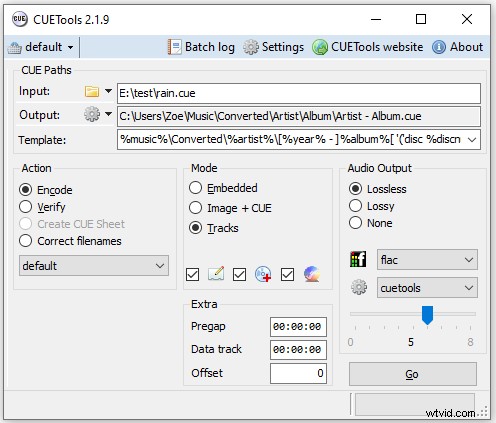
Étape 3. Une fois terminé, cliquez sur Aller pour commencer à diviser le fichier FLAC CUE en pistes séparées.
Vous voulez convertir FLAC en MP3 ? Voir cet article :4 meilleurs convertisseurs FLAC gratuits pour convertir vers/depuis des fichiers FLAC
3. Foobar2000
Foobar2000 est le meilleur séparateur FLAC gratuit. Il peut également être utilisé pour lire des fichiers audio, notamment MP3, AAC, WMA, FLAC, WAV, AIFF et bien d'autres. Ce séparateur FLAC CUE fonctionne sur Windows, macOS, Android et iOS.
Étape 1. Visitez le site Web officiel :https://www.foobar2000.org. Téléchargez et installez Foobar2000. Ensuite, lancez-le.
Étape 2. Accédez à Fichier> Ouvrir , sélectionnez le fichier FLAC CUE et cliquez sur Ouvrir .
Étape 3. Il listera toutes les pistes audio. Appuyez sur "Ctrl + A ” pour sélectionner tous les fichiers et faites un clic droit dessus. Choisissez ensuite Convertir> Conversion rapide .
Étape 4. Choisissez le FLAC option et cliquez sur Convertir .
Étape 5. Sélectionnez un dossier pour enregistrer le fichier converti et la conversion démarre.
Étape 6. Une fois cela fait, vous pouvez ouvrir le dossier de destination pour vérifier les fichiers FLAC convertis.
Conclusion
Les séparateurs FLAC mentionnés ci-dessus sont libres d'utilisation. Avec eux, vous pouvez diviser un seul fichier FLAC en pistes individuelles sans perte de qualité !
